In questo tutorial imparerai le potenzialità degli stili oggetto in Adobe InDesign. Con un semplice clic puoi formattare le tue colonne in modo che appaiano subito attraenti e professionali. Questo significa per te meno tempo speso nella formattazione e più focalizzazione sul contenuto. Il lavoro preparatorio che hai svolto nelle lezioni video precedenti ora dà i suoi frutti. Iniziamo subito!
Principali intuizioni
- Con gli stili oggetto puoi formattare rapidamente e in modo uniforme testi e altri elementi in InDesign.
- Collegando e importando testi mantieni il controllo sulle tue formattazioni.
- Gli snippet ti consentono di utilizzare rapidamente gli stili usati frequentemente in altri progetti.
Guida passo-passo
Passo 1: Creare uno stile oggetto
Per creare un nuovo stile oggetto, seleziona il tuo campo di testo. Vai quindi alla scheda "Stili oggetto" e clicca su "Definisci nuovo stile oggetto". Assegna un nome al tuo stile, ad esempio "Titolo colonna". Assicurati di attivare l'opzione per gli stili paragrafo. Questo garantirà che la colonna formattata applichi automaticamente gli stili paragrafo definiti.
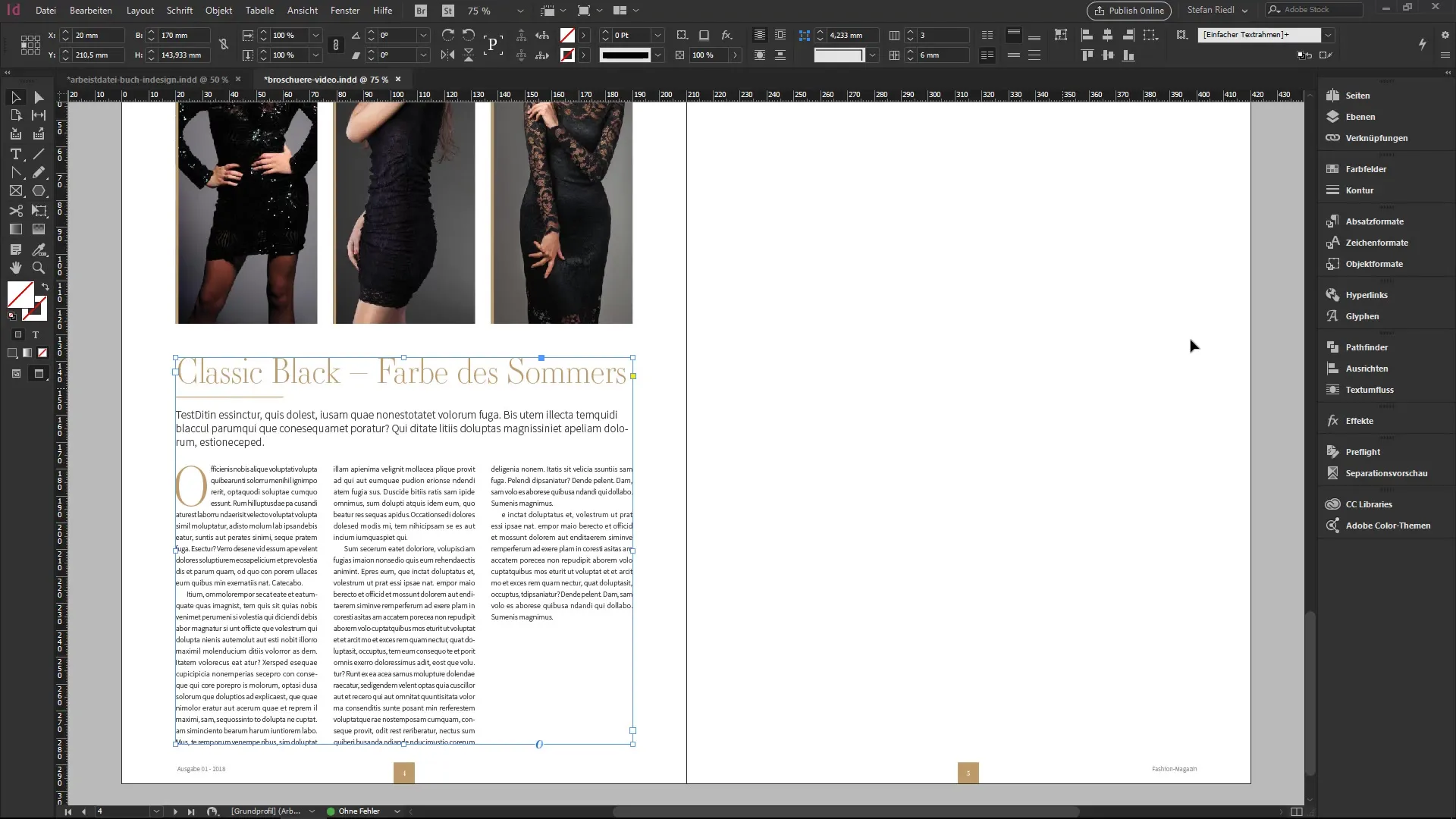
Passo 2: Importare il testo
Ora è il momento di importare il tuo testo non formattato. Apri il tuo editor di testo e copia il file di esempio che abbiamo ricevuto dall'editor. Questo file contiene i paragrafi che desideri formattare direttamente in seguito. Dopo aver copiato, chiudi l'editor di testo e torna in InDesign.
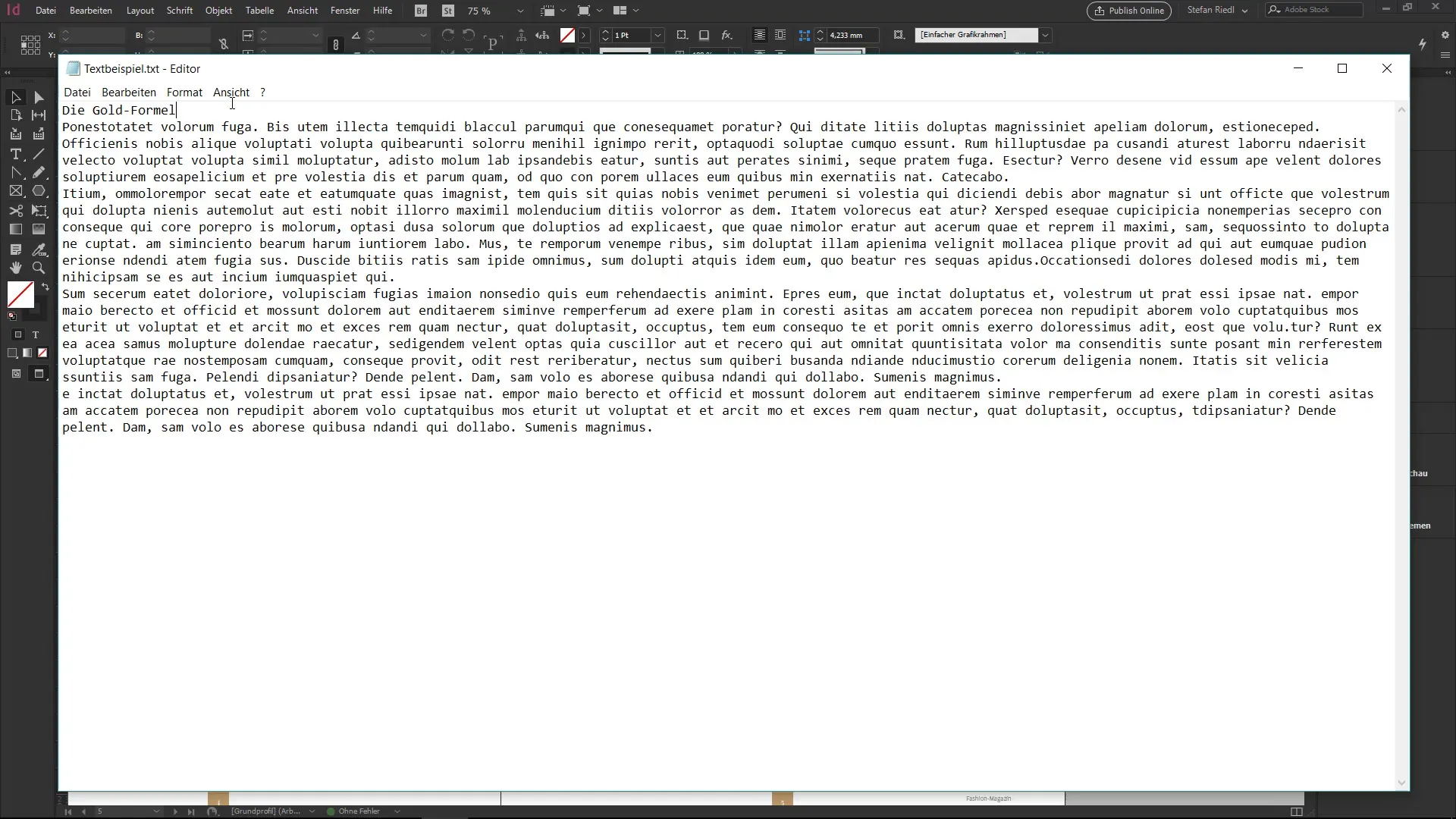
Passo 3: Posizionare il testo
Premi "Ctrl+D" per aprire il dialogo "Posiziona". Seleziona il file di testo e trascina con lo strumento testo un riquadro di testo in cui inserire il testo. Vedrai che il testo inizialmente appare non formattato – senza alcuna struttura o stile.
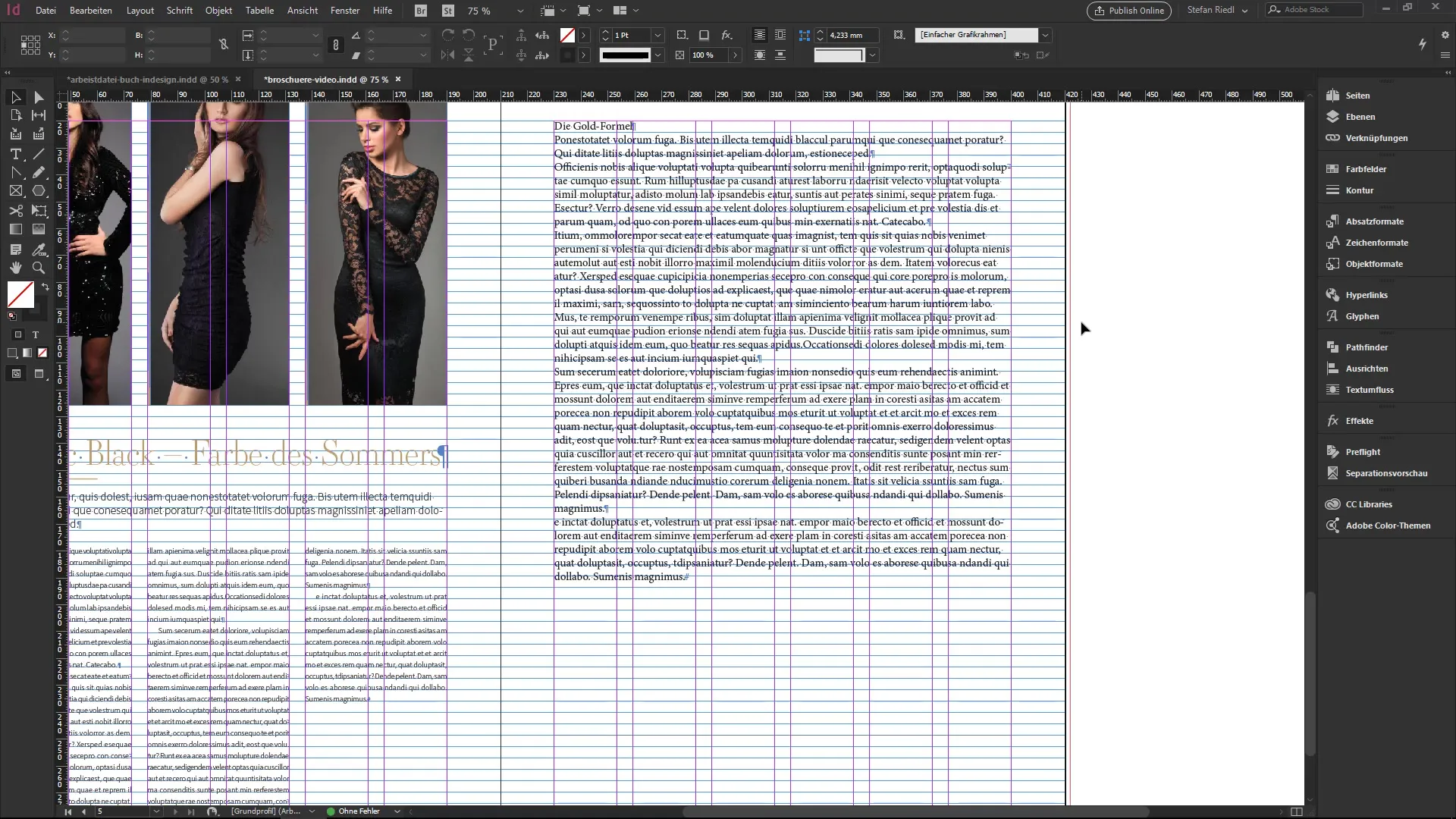
Passo 4: Applicare lo stile oggetto
Clicca nuovamente sul riquadro di testo e torna agli stili oggetto. Seleziona lo stile oggetto "Titolo colonna" che hai precedentemente creato. Sorprendentemente, tutto il tuo testo verrà formattato immediatamente e apparirà professionale. Hai creato un testo elegante in pochi secondi, pronto per la stampa.

Passo 5: Creare snippet
Una delle funzioni geniali di InDesign è la possibilità di salvare i tuoi stili come snippet. Puoi semplicemente trascinare il tuo stile oggetto sul desktop. Questo creerà un formato IdMS che puoi riutilizzare in altri documenti. Non potrebbe essere più semplice!
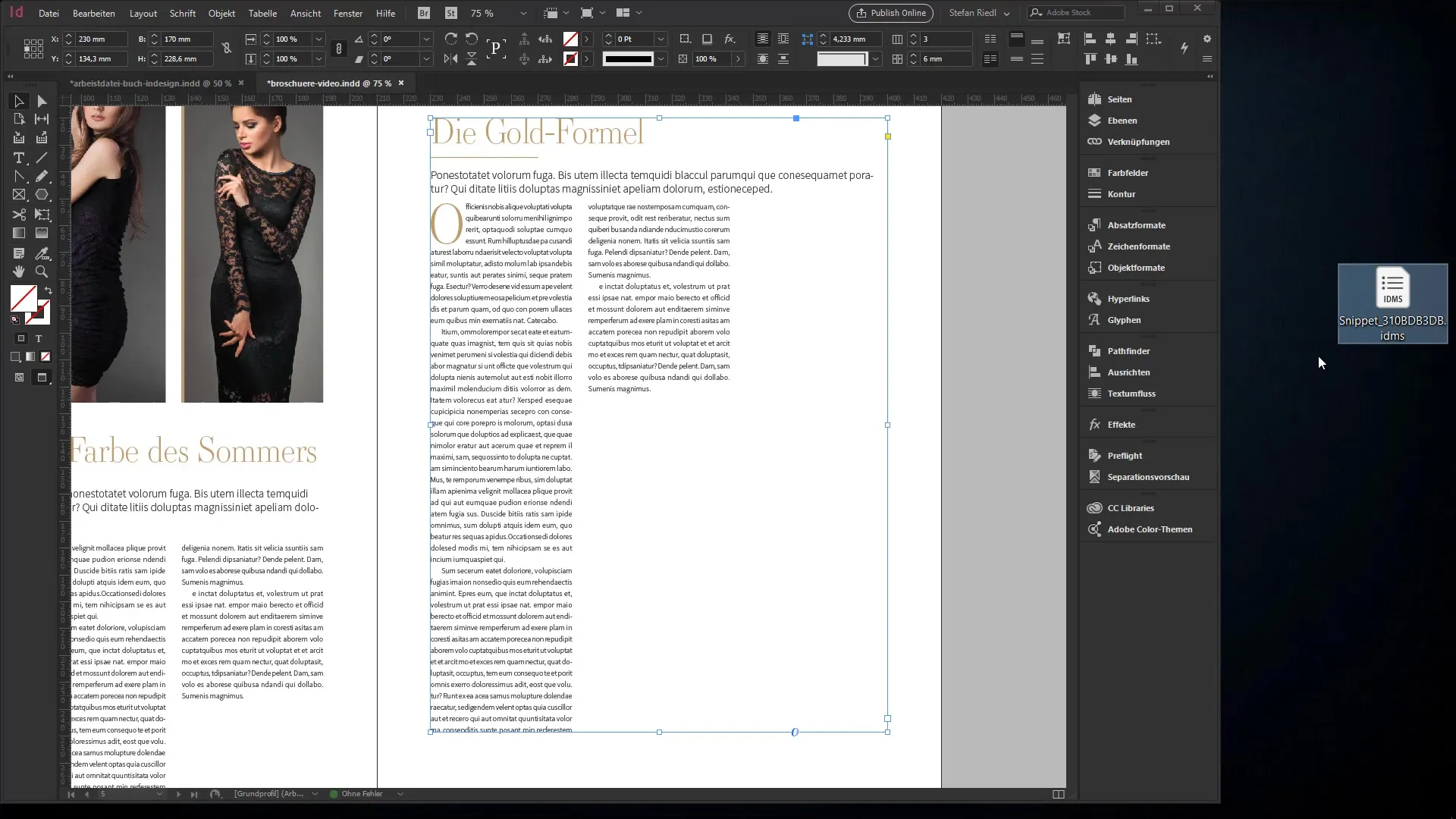
Passo 6: Creare un nuovo riquadro di testo
Un approccio alternativo è creare un nuovo riquadro di testo nel tuo documento. Trascina un nuovo riquadro di testo e applica direttamente lo stile oggetto "Titolo colonna". Ora puoi semplicemente iniziare a digitare e il tuo testo verrà formattato di conseguenza.
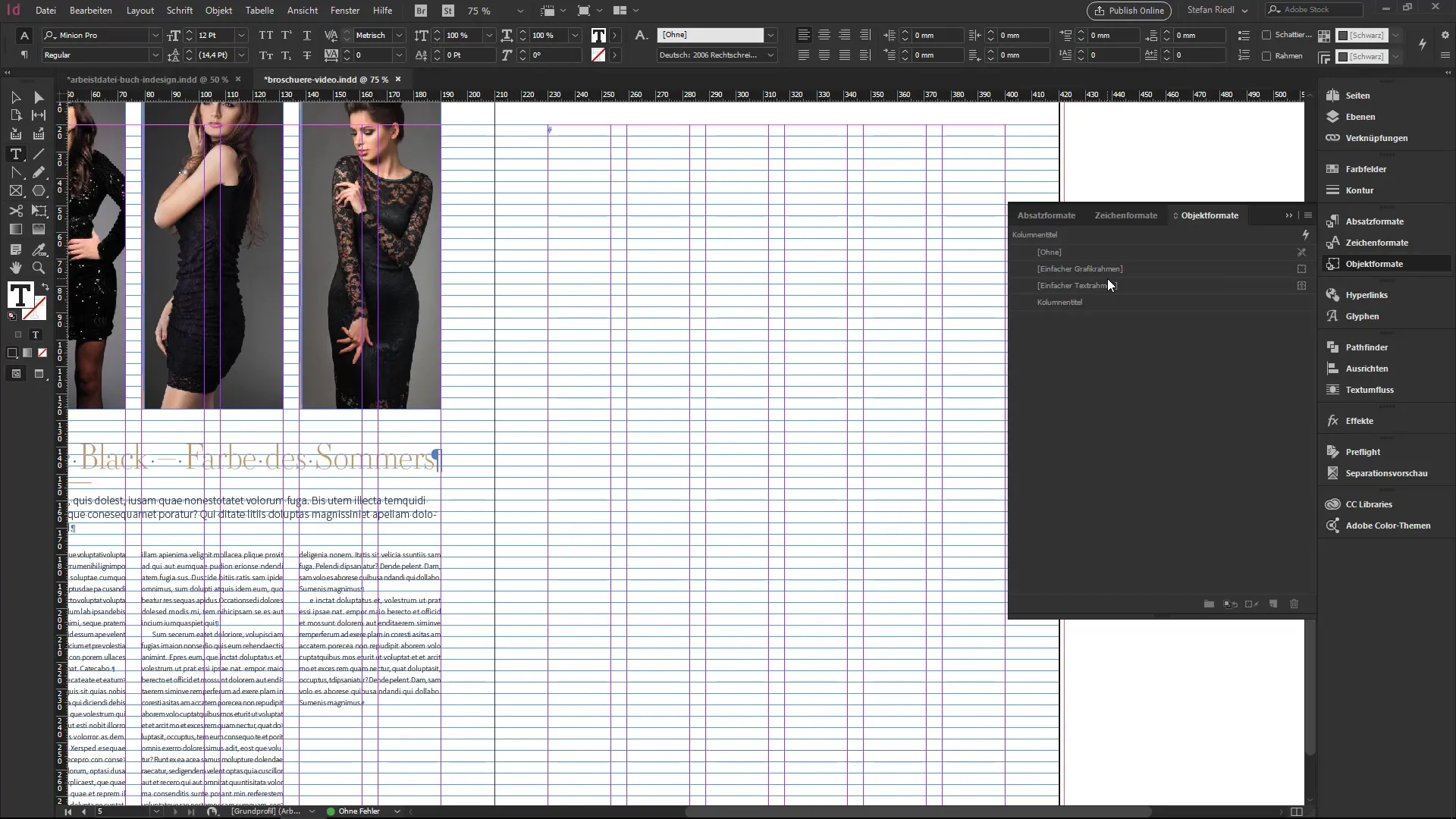
Passo 7: Collegare i testi
Un'altra potente funzionalità di InDesign è il collegamento di file di testo. Vai nelle preferenze e attiva l'opzione "Creare collegamenti" nella sezione gestione file. Quando ora importi un file TXT, rimarrà collegato al documento InDesign. Se l'editor modifica il file, puoi aggiornare le modifiche con un clic.
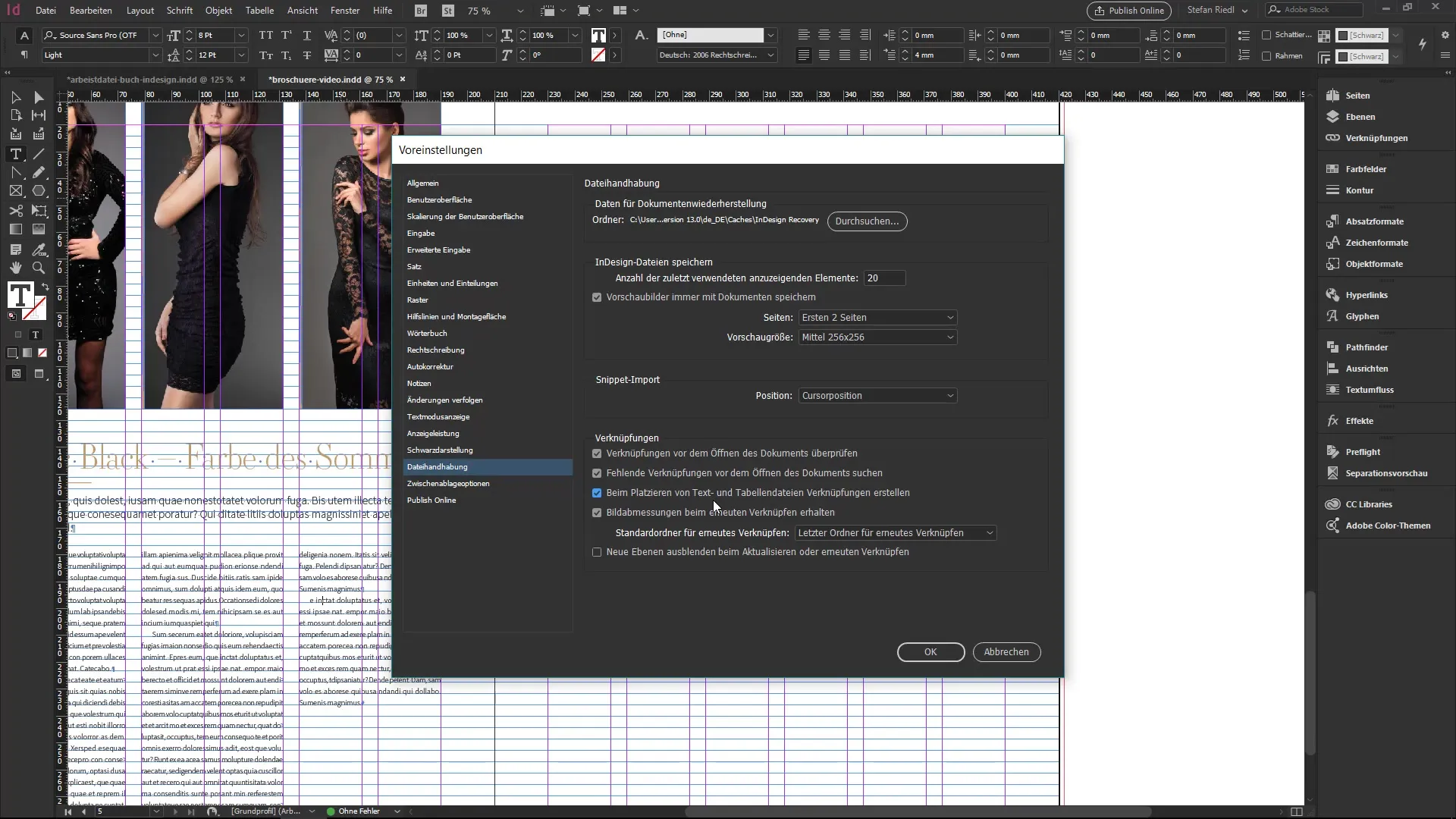
Passo 8: Aggiornare le modifiche
Se il tuo editor ha modificato il testo, ciò verrà segnalato da un punto esclamativo. Un doppio clic sull'icona ti mostrerà le modifiche. Se devi riapplicare lo stile oggetto, fallo semplicemente tenendo premuto il tasto Alt. I nuovi contenuti appariranno con la formattazione corretta.
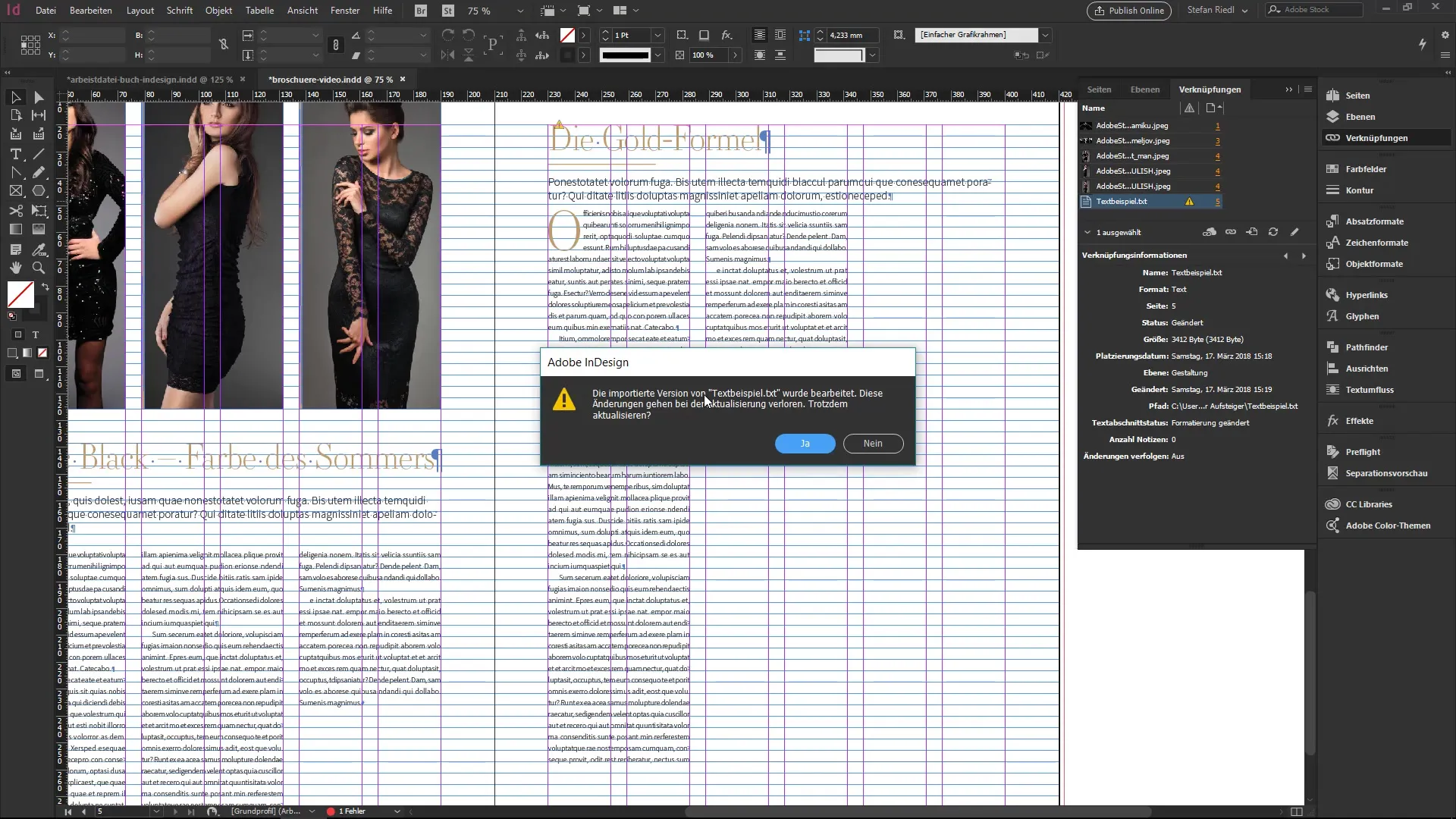
Passo 9: Gestire le formattazioni
Se il tuo documento richiede molti stili oggetto diversi, dovresti assicurarti che tutto sia ben organizzato. Puoi salvare i tuoi stili nella CC-Library e accedervi da altri programmi. Questo ti offre la flessibilità di cui hai bisogno.
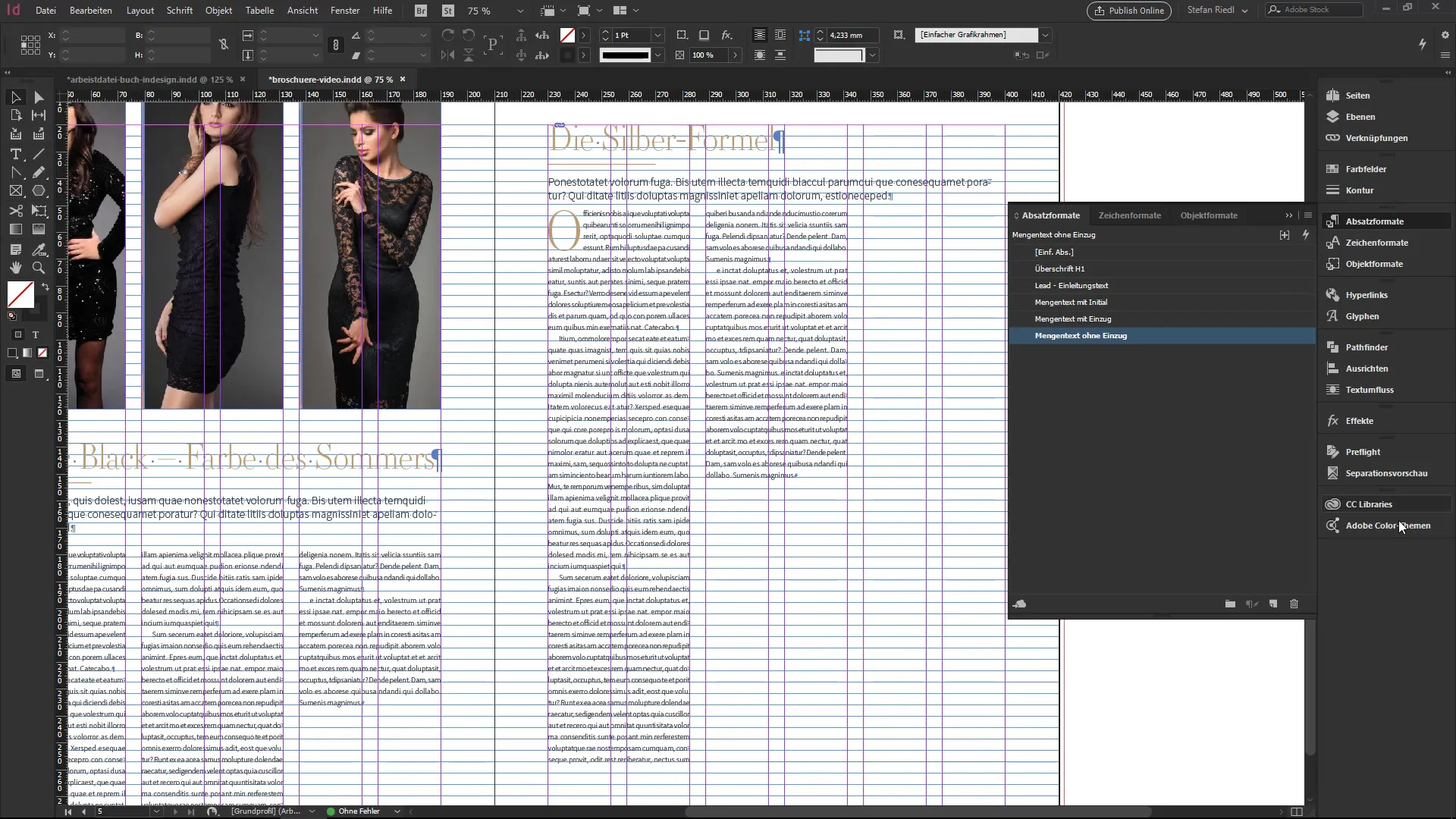
Riepilogo – Tutorial InDesign: Formattare colonne con un clic
In questo tutorial hai imparato come formattare in modo efficiente e di alta qualità le colonne in Adobe InDesign utilizzando stili oggetto e collegamenti. L'automazione tramite gli stili ti fa risparmiare tempo e migliora la coerenza dei tuoi documenti.
Domande frequenti
Che cosa sono gli stili oggetto in InDesign?Gli stili oggetto sono formati predefiniti che vengono applicati a testi e altri oggetti per generare rapidamente stili coerenti.
Come importo il testo in InDesign?Vai su "Ctrl+D", seleziona il tuo file di testo e trascina un riquadro di testo per inserire il testo.
Posso riutilizzare i miei stili?Sì, puoi salvare i tuoi stili come snippet e utilizzarli in altri progetti.
Come aggiorno i testi collegati?Quando il testo viene aggiornato, viene visualizzato un simbolo di avviso. Clicca su di esso e seleziona "Aggiorna" per applicare le modifiche.
Come salvo i miei stili nella CC-Library?Puoi semplicemente trascinare i tuoi stili oggetto nella CC-Library per renderli disponibili per progetti futuri.


